印前图像处理中的分色设置
- 格式:pdf
- 大小:442.89 KB
- 文档页数:3
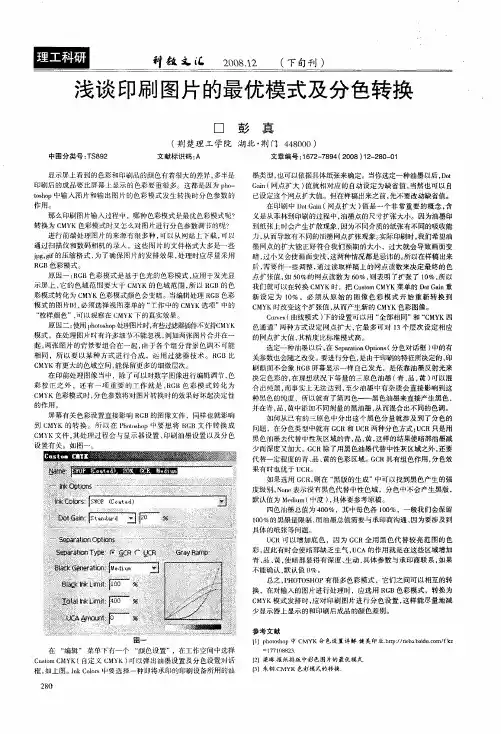
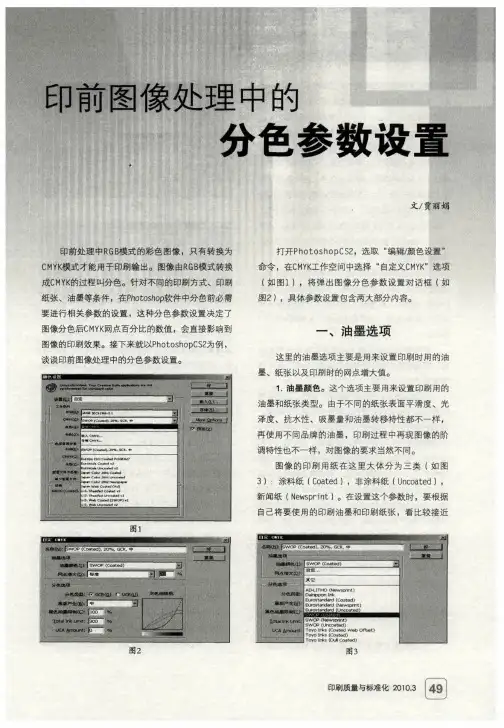
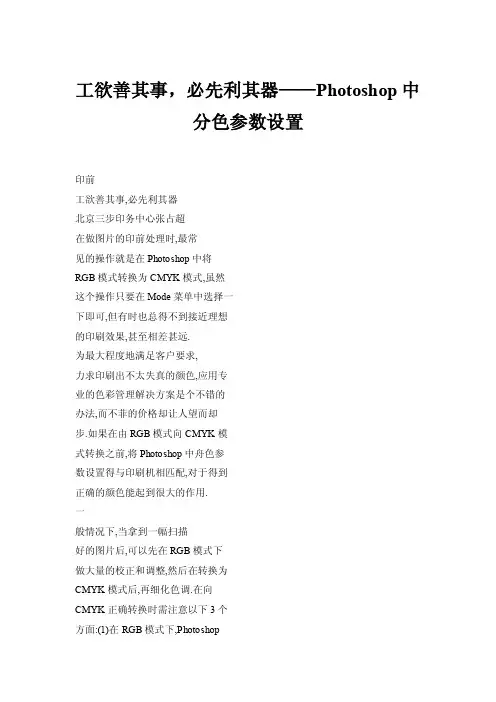
工欲善其事,必先利其器——Photoshop中分色参数设置印前工欲善其事,必先利其器北京三步印务中心张占超在做图片的印前处理时,最常见的操作就是在Photoshop中将RGB模式转换为CMYK模式,虽然这个操作只要在Mode菜单中选择一下即可,但有时也总得不到接近理想的印刷效果,甚至相差甚远.为最大程度地满足客户要求,力求印刷出不太失真的颜色,应用专业的色彩管理解决方案是个不错的办法,而不菲的价格却让人望而却步.如果在由RGB模式向CMYK模式转换之前,将Photoshop中舟色参数设置得与印刷机相匹配,对于得到正确的颜色能起到很大的作用.一般情况下,当拿到一幅扫描好的图片后,可以先在RGB模式下做大量的校正和调整,然后在转换为CMYK模式后,再细化色调.在向CMYK正确转换时需注意以下3个方面:(1)在RGB模式下,Photoshop是参照的哪种颜色;(2)在CMYK模雪■一Photoshop中分色参数设置式下(3)CMYK是如何被印刷出来的.在Photoshop6.0中,可通过命令Edit/ColorSatting~地设置这些参数,见图1.一.RGB模式设■Photoshop6.0会自动地检0到你所用显示器的驱动文件,并为它定制一个缺省的参数设置比如笔者所用的是SanmungSync.2Vlaster550s~ 示器.找出这个选项,可以再修改一下.在上面的对话框中,选择RGB下拉式菜单中的CustomRGB选项, 来修改这个显示器的缺省参数. Gamma值实质上是显示器反差的总体校正值,如果是用于印刷,则设为l8;如果是在做多媒体,刚设为较高的值2.0或2.2.WhitePoint是指显示器所定义的白色是什么标准".一般选6500K.Primaries是指"显示器玻璃上所涂的是哪种化学物质",参照说明书,选择好其所用的类型.在RGB下拉式菜单中,选择SaveRGB,然后输入一个文件名,以便将所修改的参数存盘,日后使用时可以调出,见图2.一鬯鬯霾霜一me--.CMYK曩式设■CMYK模式设置中包含描述Photoshop产生CMYK颜色的参数, 这个参数影响从RGB转换为CMYK 所产生的值,影响CMYK图像的显示.当显示器显示CMYK图像时, Photoshop首先查看InkOptions~,看CMYK值使用的是哪种油墨,然后查看RGB模式中的参数,计算如何显示这些图像.1.InkOpti~部分(油墨设置)(1)油墨颜色(InkColors) PrintingInksSetup~首先要设定的部分是InkColors弹出菜单, 给出的选项都是标准原色油墨集.有如下几个选项:SWOP:卷筒纸胶印规范,美国常用的油墨集.Toyo:Ft本常用的油墨集. Eurostandard:欧洲常用的油墨集.与标准油墨相搭配使用的纸张今日印刷20o1373圃田3有:Coated:铜版纸;uncoated:胶版纸;Newsprint:新闻纸最好咨询一下印刷厂所用的油墨是哪种标准.如果使用了专色油墨进行印刷,由于大部分的专色油墨为PANTONE颜色.所以首先打开Photo,hop中c0l0rPicker(即点一下前景或背景色),选择Custom,找到所用的PANTONE颜色,再选择Picker按钮,就显示了当前的PANTONE颜色的Lab值,将这些数字记录下来.然后回~llPrintingInks Setup参数框中,点击想替代的颜色样品,在出现的对话框中,输入记录下的Lab值,并选择命令Saye CMYK,输入一个名字,存盘.可制作新的分色并进行印刷.2~aratlor,Options部分(分色设置)分色参数不仅控制印刷机的上墨量,而且控制产生的黑版程度.正确设定这一参数,对印刷出高质量的印品,有很大的影响.①SarationType(分色类型)UCR(UnderColorRemoval,底色去除),在底色去除中,只有中暗调到暗调的低饱和度色复制中,去除叠印形成灰色的三种彩色油墨,而使用更多的油墨补偿74今日印鼬2001.3GCR(GrayComPonent Replacement,非彩色结构)是把整个阶调范围内所有形成灰色的的三种彩色油墨用黑墨替代.Photoshop中的BlackGeneration(黑版产生)可控制UCR效果两者带来的优越性在于:a降低暗调区四色油墨总的油墨量,使油墨干燥问题减轻;b中性灰平衡更容易达到和保持;c.暗调复合彩色更稳定;d降低油墨成本在印刷总成本中的比例.底色去除与非彩色结构的相同之处在于:去除的对象都是在三种彩色油墨叠印后形成灰色的那部分彩色油墨两者的不同之处在于:a底色去除是作用在低饱和度颜色区的,亦即对于鲜艳的颜色匠不做去除;非彩色结构则对所有CMY 三色叠加的颜色都发生去除作用,而不管其饱和度的高低b底色去除是可选择阶调范围的去除方法,而非彩色结构则作用于整个阶调范围.~BlackGeneration(黑版产生) BlackGeneration参数控制GCR从什幺阶调开始进行黑替代, 它和此方框中的其他参数一起决定黑代替曲线的形状.其下拉菜单中各个参数含义如下:None无黑色,产生CMY图像,不进行黑版替代;Lt从40%的阶调值开始进行黑版替代;Medium从20%的阶调值开始进行黑版替代;Heavy从10%的阶调值开始进行黑版替代;Maxium垒部进行黑版替代; Custom定制黑版产生曲线;定制黑版产生曲线要改变曲线形状,影响黑版替代的起始阶调值和替代程度.曲线是以输入和输出为坐标列表,这种情况下,黑版生成为竖直轴,阶调为水平轴,一般以青色为代表定制曲线最常用于印刷高质量的极亮或极暗的图像.极亮图像,如暴风雪中的北极熊;极暗图像,如夜里的黑猫.这些图像都难于校正,如果黑版产生曲线定制得当,还是能够印刷出这类图像中的细节部分.极暗图像易于产生大量的黑,进一步暗化了图像的阶调.黑版可从较高一点的阶调值开始进行替代,如50~55%左右见图4.极暗图像可能还需对黑中间调进行调整,去除10%,帮助极暗图像正常化.而极亮图像可增加一点儿黑色,选择medium产生曲线,并将起点由20%提高到30%,极亮图像还需提高中间调范围.3,BlackInkLimit(黑墨限量)它是暗调部分允许的黑墨最暗值,为印刷机设置了暗调点.一般设置范围为90~100%.4TotalInkLimit(总墨量限制)■在一定的印刷条件下,只能允许纸张上覆盖一定量的油墨原则上,墨层越厚,印刷出的图片质量越好.如果油墨过量,则会出现油墨不能正常干燥,纸张粘在一起等问题, 总的油墨覆盖量范围为0—400%. 通常情况下,这个数值范围介衰控置于260(印刷新闻纸时)~D350(用于高质量单张纸印刷机)之间.5,UnderColorAddition(底色增益)在应用了非彩色结构后,有许多彩色被黑版取代,将有可能使暗调平淡.并丢失一些细节UCA可恢复中印前性暗调区域的一些彩色,弥补上面的不足.UCA只加少量彩色,因此仍有总体减少油墨的优点UCA只影响中性色,其最大设置只影响灰色的较暗部分UCA的值最小应设为16%左右将CMYK模式参数设置完毕后,在CMYK下拉式菜单中选择SaveCMYK,并为它取一个名字,然后存盘,以便以后调用.为了能够获得高质量的印品,印前设计公司应有自己固定的印刷公司,并根据印刷公司的具体情况设置好自己的各个参数,并把它保存起来.如果要换一家印刷公司的话,所有参数的设定都必须重来.几种典型的RGB到CMYK分色设置如表所示.,一-mmⅢ一一-ⅢⅢⅢⅢⅢmⅢl一2001年5月20日,诺尔亚太公司在刚剐落幕的第五届广州国际广告展首次在亚太地区展出飞驰3200宽幅数码喷绘系统和诺尔Sa1sa天马3200数字喷绘机.新款诺尔飞驰3200是打印宽度为3.2来的大幅面数字生产用喷绘打印机.新款诺尔飞驰3200承接了诺尔飞驰1800无网数字生产印刷机在诺尔公司数字宽幅和超大幅面打印系统用于户外广告和标志领域的产品品质.诺尔飞驰3200最为独特的新特性是它能够在几乎所有的标准材质上以最大为3.2米的宽度进行高速打印.该机器可广泛使用各种标准打印介质,包括PVC横幅材料,车厢两侧油布,网孔,自粘性乙烯基,蓝底纸,帆布,棉布以及更多的卷材至卷材或卷材至板材模式.它也可在受到诺尔品质保证的诺尔打印耗材上进行打印,打印在这种基底E的图像无需特殊涂层,其室外耐久性最高可达两年诺尔飞驰3200的另一个新特性是机器内的用于处理网孔介质的结构网孔处理结构使系统操作员只要按一下按钮.就能自动地在网孔材料与其它基底之间进行快速而有效地切换.诺尔飞驰3200能够自动处理网孔介质.而无需安装笨重的适配工具,因此尤其适用干网孔横幅商业展示,重大事件,展览,展示等大型图案的生产打印诺尔飞驰3200与飞驰1800机型共享的一个显着品质就是其工业级的可靠性.该机的设计可提供重负荷,完全封闭式,环保型的工作环境, 这应归功于机器完垒封闭的稳定的温度和湿度条件促成图像的整体色彩一致性.新的诺尔Salsa天马系列替代了诺尔公司原来的诺尔salsa产品系列,对原来诺~Salsa在图象质量,色彩匹配,产出量,材料处理和稳定性等方面进行了重大改进.所有诺尔salsaNg升级到诺~,Salsa天马的性能水平.,今日印刷2o01375圃。
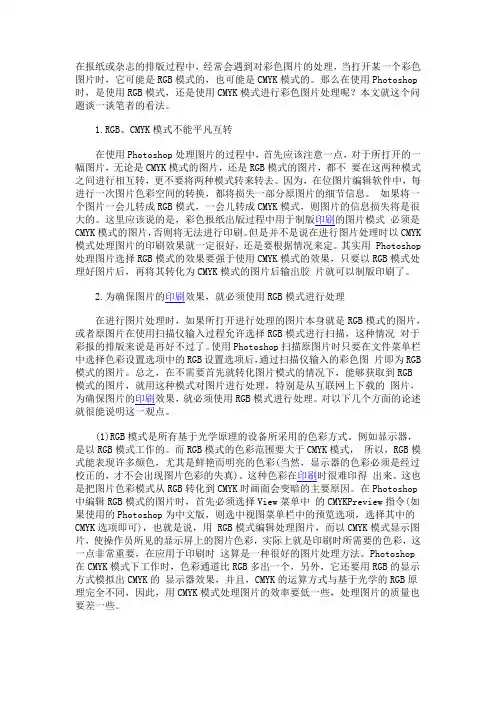
在报纸或杂志的排版过程中,经常会遇到对彩色图片的处理,当打开某一个彩色图片时,它可能是RGB模式的,也可能是CMYK模式的。
那么在使用Photoshop 时,是使用RGB模式,还是使用CMYK模式进行彩色图片处理呢?本文就这个问题谈一谈笔者的看法。
1.RGB、CMYK模式不能平凡互转在使用Photoshop处理图片的过程中,首先应该注意一点,对于所打开的一幅图片,无论是CMYK模式的图片,还是RGB模式的图片,都不要在这两种模式之间进行相互转,更不要将两种模式转来转去。
因为,在位图片编辑软件中,每进行一次图片色彩空间的转换,都将损失一部分原图片的细节信息。
如果将一个图片一会儿转成RGB模式,一会儿转成CMYK模式,则图片的信息损失将是很大的。
这里应该说的是,彩色报纸出版过程中用于制版印刷的图片模式必须是CMYK模式的图片,否则将无法进行印刷。
但是并不是说在进行图片处理时以CMYK 模式处理图片的印刷效果就一定很好,还是要根据情况来定。
其实用 Photoshop 处理图片选择RGB模式的效果要强于使用CMYK模式的效果,只要以RGB模式处理好图片后,再将其转化为CMYK模式的图片后输出胶片就可以制版印刷了。
2.为确保图片的印刷效果,就必须使用RGB模式进行处理在进行图片处理时,如果所打开进行处理的图片本身就是RGB模式的图片,或者原图片在使用扫描仪输入过程允许选择RGB模式进行扫描,这种情况对于彩报的排版来说是再好不过了。
使用Photoshop扫描原图片时只要在文件菜单栏中选择色彩设置选项中的RGB设置选项后,通过扫描仪输入的彩色图片即为RGB 模式的图片。
总之,在不需要首先就转化图片模式的情况下,能够获取到RGB模式的图片,就用这种模式对图片进行处理,特别是从互联网上下载的图片,为确保图片的印刷效果,就必须使用RGB模式进行处理。
对以下几个方面的论述就很能说明这一观点。
(1)RGB模式是所有基于光学原理的设备所采用的色彩方式。
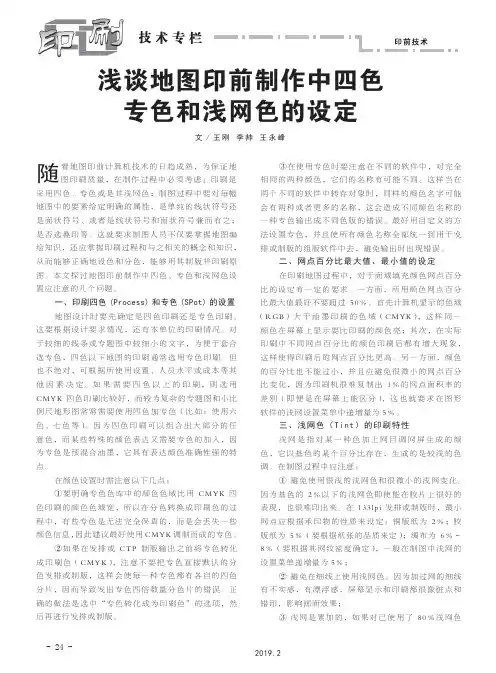
采用四色、专色或是其浅网色;制图过程中要对每幅地图中的要素给定明确的属性,是单纯的线状符号还是面状符号、或者是线状符号和面状符号兼而有之;是否选叠印等。
这就要求制图人员不仅要掌握地图编绘知识,还应掌握印刷过程和与之相关的概念和知识,从而能够正确地设色和分色,能够用其制版并印刷原图。
本文探讨地图印前制作中四色、专色和浅网色设置应注意的几个问题。
一、印刷四色(Process)和专色(SPot)的设置地图设计时要先确定是四色印刷还是专色印刷。
这要根据设计要求情况,还有本单位的印刷情况。
对于较细的线条或专题图中较细小的文字,为便于套合选专色,四色以下地图的印刷通常选用专色印刷。
但也不绝对,可根据所使用设置、人员水平或成本等其他因素决定。
如果需要四色以上的印刷,则选用C M Y K 四色印刷比较好,而较为复杂的专题图和小比例尺地形图常常需要使用四色加专色(比如:使用六色、七色等)。
因为四色印刷可以组合出大部分的任意色,而某些特殊的颜色表达又需要专色的加入,因为专色是预混合油墨,它具有表达颜色准确性强的特点。
在颜色设置时需注意以下几点:①要明确专色色库中的颜色色域比用C M Y K 四色印刷的颜色色域宽,所以在分色转换成印刷色的过程中,有些专色是无法完全保真的,而是会丢失一些颜色信息,因此建议最好使用C M Y K 调制而成的专色。
②如果在发排或C T P 制版输出之前将专色转化成印刷色(C M Y K ),注意不要把专色直接默认的分色发排或制版,这样会使每一种专色都有各自的四色分片,因而导致发出专色四倍数量分色片的错误。
正确的做法是选中“专色转化成为印刷色”的选项,然后再进行发排或制版。
③在使用专色时要注意在不同的软件中,对完全相同的两种颜色,它们的名称有可能不同。
这样当在两个不同的软件中转存对象时,同样的颜色名字可能会有两种或者更多的名称,这会造成不同颜色名称的一种专色输出成不同色版的错误。
最好用自定义的方法设置专色,并且使所有颜色名称全部统一到用于发排或制版的组版软件中去,避免输出时出现错误。
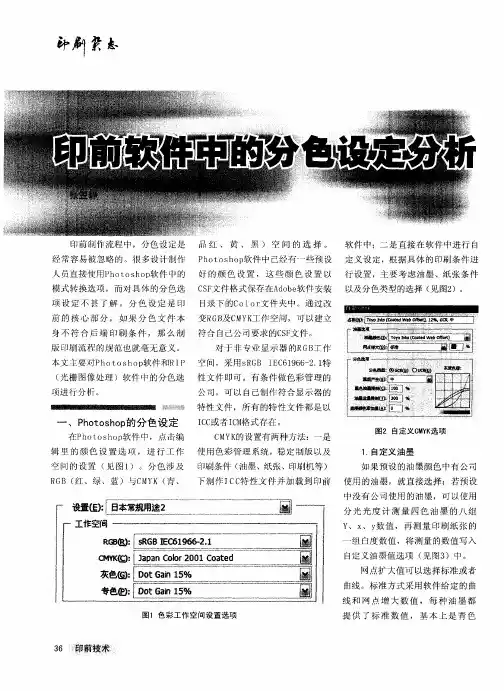

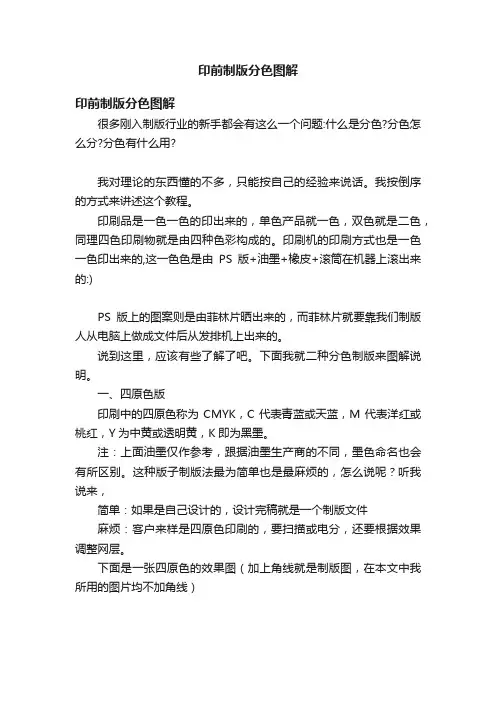
印前制版分色图解印前制版分色图解很多刚入制版行业的新手都会有这么一个问题:什么是分色?分色怎么分?分色有什么用?我对理论的东西懂的不多,只能按自己的经验来说话。
我按倒序的方式来讲述这个教程。
印刷品是一色一色的印出来的,单色产品就一色,双色就是二色,同理四色印刷物就是由四种色彩构成的。
印刷机的印刷方式也是一色一色印出来的,这一色色是由PS版+油墨+橡皮+滚筒在机器上滚出来的:)PS版上的图案则是由菲林片晒出来的,而菲林片就要靠我们制版人从电脑上做成文件后从发排机上出来的。
说到这里,应该有些了解了吧。
下面我就二种分色制版来图解说明。
一、四原色版印刷中的四原色称为CMYK,C代表青蓝或天蓝,M代表洋红或桃红,Y为中黄或透明黄,K即为黑墨。
注:上面油墨仅作参考,跟据油墨生产商的不同,墨色命名也会有所区别。
这种版子制版法最为简单也是最麻烦的,怎么说呢?听我说来,简单:如果是自己设计的,设计完稿就是一个制版文件麻烦:客户来样是四原色印刷的,要扫描或电分,还要根据效果调整网层。
下面是一张四原色的效果图(加上角线就是制版图,在本文中我所用的图片均不加角线)C 版M版Y版K 版二、专色制版这里的专色并不是专指PANTONE色。
制版中专色的意思是:把印刷品中的几种色彩分成用指定色彩印刷的版子。
专版不一定是四色,可以是一色、二色、三色也可能是五色、六色,具体看印刷公司的机器状况。
别的就不多说了,看例子就明白了。
例一:未超过四色内的分色版, 下面是一张雪花的啤酒标贴:从这张标中看来,我们可以用三个专色来印刷,做成专色版后的效果:这里的,C100代表专绿,M100代表专橙色,K100代表深蓝色。
输出菲林后出来的单色版应该是:专绿版专橙色版深蓝版[page_reak]例二:超过四色的专色版同样以哈啤的一种标贴来举例,这是由八个专色来印刷的,这里我不再贴效果图了,直接做成制版稿后的效果如下:稿子中除了用CMYK表示专色外,还使用了四种PANTONE色板。
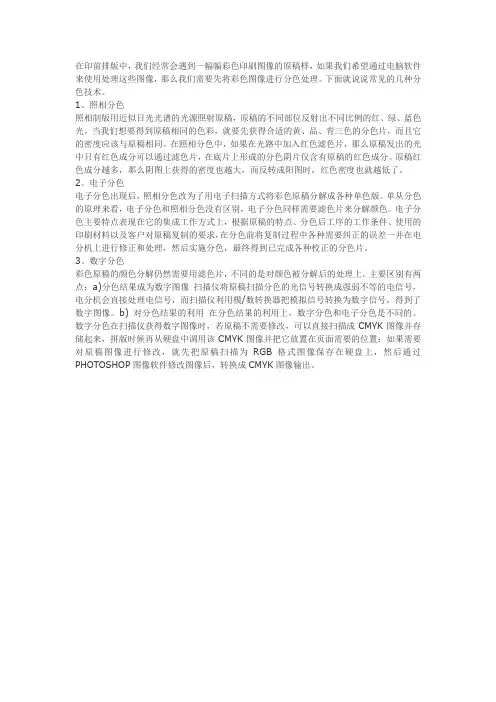
在印前排版中,我们经常会遇到一幅幅彩色印刷图像的原稿样,如果我们希望通过电脑软件来使用处理这些图像,那么我们需要先将彩色图像进行分色处理。
下面就说说常见的几种分色技术。
1、照相分色照相制版用近似日光光谱的光源照射原稿,原稿的不同部位反射出不同比例的红、绿、蓝色光。
当我们想要得到原稿相同的色彩,就要先获得合适的黄、品、青三色的分色片,而且它的密度应该与原稿相同。
在照相分色中,如果在光路中加入红色滤色片,那么原稿发出的光中只有红色成分可以通过滤色片,在底片上形成的分色阴片仅含有原稿的红色成分。
原稿红色成分越多,那么阴图上获得的密度也越大,而反转成阳图时,红色密度也就越低了。
2、电子分色电子分色出现后,照相分色改为了用电子扫描方式将彩色原稿分解成各种单色版。
单从分色的原理来看,电子分色和照相分色没有区别,电子分色同样需要滤色片来分解颜色。
电子分色主要特点表现在它的集成工作方式上,根据原稿的特点、分色后工序的工作条件、使用的印刷材料以及客户对原稿复制的要求,在分色前将复制过程中各种需要纠正的误差一并在电分机上进行修正和处理,然后实施分色,最终得到已完成各种校正的分色片。
3、数字分色彩色原稿的颜色分解仍然需要用滤色片,不同的是对颜色被分解后的处理上。
主要区别有两点:a)分色结果成为数字图像扫描仪将原稿扫描分色的光信号转换成强弱不等的电信号,电分机会直接处理电信号,而扫描仪利用模/数转换器把模拟信号转换为数字信号,得到了数字图像。
b) 对分色结果的利用在分色结果的利用上,数字分色和电子分色是不同的。
数字分色在扫描仪获得数字图像时,若原稿不需要修改,可以直接扫描成CMYK图像并存储起来,拼版时候再从硬盘中调用该CMYK图像并把它放置在页面需要的位置;如果需要对原稿图像进行修改,就先把原稿扫描为RGB格式图像保存在硬盘上,然后通过PHOTOSHOP图像软件修改图像后,转换成CMYK图像输出。
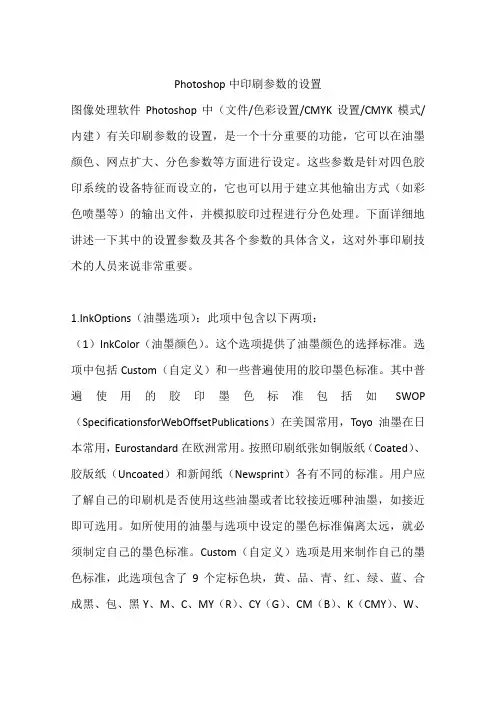
Photoshop中印刷参数的设置图像处理软件Photoshop中(文件/色彩设置/CMYK设置/CMYK模式/内建)有关印刷参数的设置,是一个十分重要的功能,它可以在油墨颜色、网点扩大、分色参数等方面进行设定。
这些参数是针对四色胶印系统的设备特征而设立的,它也可以用于建立其他输出方式(如彩色喷墨等)的输出文件,并模拟胶印过程进行分色处理。
下面详细地讲述一下其中的设置参数及其各个参数的具体含义,这对外事印刷技术的人员来说非常重要。
1.InkOptions(油墨选项):此项中包含以下两项:(1)InkColor(油墨颜色)。
这个选项提供了油墨颜色的选择标准。
选项中包括Custom(自定义)和一些普遍使用的胶印墨色标准。
其中普遍使用的胶印墨色标准包括如SWOP (SpecificationsforWebOffsetPublications)在美国常用,Toyo油墨在日本常用,Eurostandard在欧洲常用。
按照印刷纸张如铜版纸(Coated)、胶版纸(Uncoated)和新闻纸(Newsprint)各有不同的标准。
用户应了解自己的印刷机是否使用这些油墨或者比较接近哪种油墨,如接近即可选用。
如所使用的油墨与选项中设定的墨色标准偏离太远,就必须制定自己的墨色标准。
Custom(自定义)选项是用来制作自己的墨色标准,此选项包含了9个定标色块,黄、品、青、红、绿、蓝、合成黑、包、黑Y、M、C、MY(R)、CY(G)、CM(B)、K(CMY)、W、K],前6种颜色的影响最大,它们分别代表了CMYK色空间的6个角。
自定义专用墨色的基本方法:将所用油墨在自己的印刷系统上印刷出定标的9个实地色块,使用色度计分别测出各个色块的三刺激值XYZ,然后使用公式X=X/(X+Y+Z)和Y=(X+Y+Z)分别计算出色度座标x 和y,其中Y是亮度坐标,取值小0-100,X、y取值0-1。
然后将所测算到的Yxy填入各个色块的色度坐标并加以命名和存储,这样就完成了对一个特定墨色的制作。
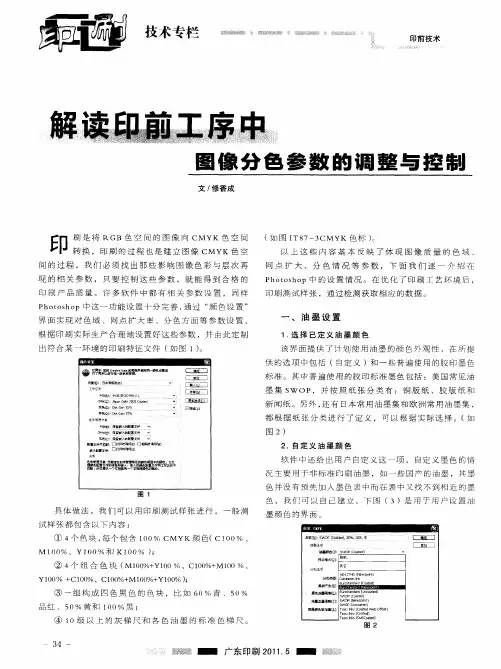
专业印刷:为印刷品调整色彩和分辨率在进行专业印刷时,确保印刷品的色彩和分辨率是正确的非常重要。
调整色彩和分辨率能够帮助我们实现更准确和高质量的印刷结果。
在本文中,我们将介绍一些使用PhotoShop软件调整色彩和分辨率的技巧。
首先,让我们来谈一谈如何调整色彩。
色彩对于印刷品来说非常关键,因为它能够影响到整体印刷效果。
在PhotoShop中,我们可以使用“图像”菜单下的“调整”选项来进行色彩调整。
首先,我们可以选择“自动色彩校正”选项。
这个选项会自动检测图像中的色彩问题,并进行相应的校正。
但是要注意,自动色彩校正并不总是完美的,我们可能需要进一步微调。
其次,我们可以使用“色阶”调节图像的色彩范围。
通过将黑色和白色点调整到合适的位置,我们可以增强图像的对比度和色彩饱和度。
此外,PhotoShop中的“色相/饱和度”选项也是很有用的。
我们可以通过调整色相、饱和度和亮度来改变图像的整体色彩效果。
在调整色彩时,记得要保留一份原始文件的副本。
这样,我们可以随时回到初始状态进行修改,以防我们对色彩调整不满意。
接下来,让我们来谈一谈如何调整分辨率。
分辨率是印刷品中图像的细节和清晰度的度量标准。
在PhotoShop中,我们可以使用“图像大小”选项来调整分辨率。
首先,我们需要确保图像的分辨率达到印刷要求。
一般来说,印刷所需的分辨率应该在300dpi(每英寸点数)以上。
通过“图像大小”选项,我们可以改变图像的尺寸和分辨率。
输入所需的分辨率后,软件将自动调整图像的尺寸,以确保分辨率符合要求。
但是,要注意在调整分辨率时要保持图像的比例。
如果我们只改变分辨率而不注意比例,可能导致图像变形或失真。
另外,为了避免分辨率过低导致的印刷品质量下降,建议在进行任何调整之前,最好在开始时就使用高分辨率的图像或照片。
最后,无论是在调整色彩还是分辨率时,我们都可以使用PhotoShop中的“历史记录”功能来记录每一步的修改。
这样,在需要修改或撤销某些操作时,我们可以轻松地找到之前的步骤。
彩报在印前图像阶调调整的方法1、在彩报图像处理时,必须降浅中调(50%部分的网点);2、在彩报处理时,应把需要层次的高光白色和浅色调调整在6—8%以上;3、在彩报图像处理时,应把暗调层次做减浅处理(85%—90 %);4、在彩报图像处理时,一般先“校正性锐化”后调图再“目标锐化”一定要做较大的锐化处理;①锐化作用量:一般彩报图片调整在100%—200%范围内;注意:增加强度图像颗粒度也会加强。
②锐化半径:彩报(新闻纸)图片,一般设定在2.0—3.0之间(结合原稿颗粒度和放大倍率而定)注意:一般来说采用输出网线的百分之一来确定半径宽度是适合的,例如350dpi的图像输出网线数为175/inch,此时使用1.75pix是合适的。
③阈值:参数范围(0—255)注意:对图像锐化时亮调部分受锐化的影响较为明显,经常会出现噪声或马赛克等意想不到的效果。
设置阈值参数可以有效地防止上述现象的发生,保证亮调层次的平滑。
一般国画和人物肤色要求亮调平滑,此时找到虚光蒙版(USM)锐化功能三项内容的恰当的设置。
一般在调整时,应以“校正性锐化”为主,“目标锐化”为辅;因为已校正过的重要色和阶调值常常会发生变化,特别是造成高光小网点变小,暗调网点变大,出现图像反差加大,还得重新检查调整高光,暗调网点值,如果先进行锐化,再作阶调和色彩的调整,则所有由于USM所起的色彩或阶调变化,最终都同其他变化一起被校正。
“目标锐化”也是必要的,也就是说,把阶调调整和色彩校正之后的图像进行适度锐化,对于保持印刷品的质量极为有利。
注意:对于新闻纸印刷的图片,锐化增强量应该大一些为佳,在屏幕上观察,锐化量显得过分一些,印出的图片才清晰,若在屏幕上看合适,那么印出来的图片就较模糊。
灰平衡:是衡量图像处理的质量和网点与墨量变化的尺度,是检验原稿和印刷品偏色的标准。
控制灰平衡的关键区:需要层次的高光白色,新闻纸为:C7%、M5%、Y5%;铜版纸为C5%、M3%、Y3%,若设定C5% 、M5%、Y5%;C6%、M6%、Y6%几种等量参考值,也是可以的,只不过白色稍偏暖。
谈谈PHOTOSHOP印刷分色的设置群艺培训全新改版许多搞印前处理的朋友都有可能碰到过这样的情况:就是屏幕上看到的颜色和印出来的成品颜色有着很大的差异。
多半都是印刷后的成品要比屏幕上显示的重很多。
在这里我说一下一个比较关键且容易忽视的一点,就是PS中的分色设置。
许多搞设计的朋友把PHOTOSHOP安装上之后就开始进行设计工作。
这样做是不对的。
其实应该先对PS进行分色设置后再进行设计工作。
这样在能尽量的减少显示器上显示的和印刷后成品的颜色差别。
那么,应该如何设置呢?启动PS后,选FILE菜单——COLOR SETTINGS——CMYK SET UP 之后会出来一个CMYK SETUP的对话框。
搞印刷的朋友都应该知道,印刷的时候都有一个网点扩大率的概念。
这个对话框就是用来设置CMYK分色参数,并通过软件分色的方时候对印刷时产生的网点扩大率给予一定的补偿。
在这个对话框上面有一个INK OPITONS的项目。
这里面包含INK COLORS和DOT GAIN两个小项。
INK COLORS是印刷油墨的类型。
国内的印刷厂多半采用的是日本的油墨。
(个体的小印刷厂采用的是国产的印刷油墨)这一项使用默认的即可。
DOT GAIN是印刷网点扩大率。
印刷铜板纸和亚粉纸网点扩大率都能达到20%,所以在这里我们给予20%的补偿。
下面的SEPARATION OPTIONS就是具体的分色设置了。
SEPAR ATION TYPE就是分色类型。
我们选择GCR类型。
BLACK GEN ERATION 黑色补偿程度选择默认的MEDIUM即可。
下面的BLAC K INK LIMIT 黑色油墨限制。
把这个数值设置到80% TOTAL I NK LIMIT 四色总墨量限制设置为300-320%。
其他的设置不用动。
通过上面的设置,分色设置就完成了。
刚刚我提到了一个网点扩大率的概念。
这个概念其实是根据印刷理论而产生的。
怎么去理解呢?胶辊上的油墨与纸张接触的时候,是有一定压力的。
简介几类印前软件的色彩管理设定方法传统现代色彩管理现在支持色彩管理的应用软件很多,笔者只选择几个最流行的软件,而这几个软件互相之间关系非常密切---Adobe PageMaker 、Adobe Photoshop及Adobe Illustrator,笔者尝试简洁地解释如何在这些软件中设定色彩管理选项。
Pagemaker 6.5c之CMS设定打开Pagemaker后,首先档案-偏好设定-一般,然后再选择弹出窗口中的CMS设定,之后跳出窗口就会显示(如图)色彩管理系统偏好设定。
在这里,您可以设定出版或印刷文件制作过程中所涉及的设备。
如果没有另外安装其它色彩管理软件,您只有选取ColorSync 或Kodak ICC。
下面说明各项选择:A 如决定使用色彩管理,必须选择打开B 有三个选择---分别是无,复合印表机及分色印表机。
选取两者其一可以令荧幕拟印表机色彩。
C 可选择无或其中一个色彩管理中心,让PAGEMAKER自动设定图像之设备描述档。
D 只可选择其中一个色彩管理中心,可与C的选择不同。
E 选择此项输出设备必须属于Postscript Level2,并且希望此设备使用其色彩绘制辞典。
(Color rendering Dictionary)作色彩管理。
F 如需将PageMaker文件交往另一台电脑输出,可选择此项以保证文件包含描述档控制色彩。
G 选取正确的屏幕描述档来显示正确色彩。
H 选取描述印表机的色彩能力的设备描述档。
I 选取影像来源之设备描述档,例如描述数码相机或扫描仪的描述档,亦可以选取屏幕描述档作为来源影像色彩。
J 提供有关选取的设备描述档之资讯。
PageMaker的安装程式提供一此最常使用设备的描述档给使用者选用,介由于产品太多,因此不可能提供所有设备的描述档。
如PageMaker 没有包括您使用的设备描述档,解决方法有两种,其一是利用可以产生描述之工具,其二是在制造商之网页下载或联络制造商以取得所需之描述档。
印前工艺篇1. 概述印前工艺是指印刷行业中在进行印刷生产之前所需要进行的一系列准备工作。
印前工艺的正确执行对于打印品质量的保证至关重要。
本文将介绍印前工艺的一些基础知识和常见的印前流程。
2. 文件处理在进行印前工艺之前,需要对印刷文件进行处理以确保其符合印刷要求。
常见的文件处理操作包括:•校对:检查文件中的文字、图片、图形等是否正确无误,并进行必要的修正。
•调整尺寸:根据印刷要求,调整文件的尺寸和页面布局。
•分色处理:对文件进行色彩处理,包括转换为CMYK模式、调整色彩平衡等操作。
•图像处理:对文件中的图片进行调整,包括裁剪、调整亮度对比度等处理。
3. 印版制作印版是印刷过程中的关键环节,其质量直接影响到最终印刷品的效果。
印版制作包括以下步骤:•设计稿转版:将设计稿转化为印版文件,包括背光板、压底版等。
•色彩分层:对印版文件进行色彩分离,生成不同色彩通道的印版文件。
•点阵处理:对印版文件进行点阵处理,将连续色调转化为印刷所需的网点信息。
•印版曝光:将印版文件曝光在感光材料上,形成可以进行印刷的印版。
4. 色彩管理在印前工艺中,对色彩的准确控制是非常重要的。
色彩管理可以保证印刷品的色彩与原稿一致,避免产生色差。
常见的色彩管理工作包括:•色彩标准制定:确定印刷品的色彩标准,可以通过国际色彩标准Pantone Matching System(PMS)来进行指定。
•色彩校正:使用色彩校正仪器,对印刷设备进行校正,以确保输出的色彩准确。
•转换色彩空间:将文件中的色彩信息转换为印刷所需的色彩空间,通常是将 RGB 转换为 CMYK。
•软硬件协调:确保印刷机器、计算机和显示器等硬件设备能够协同工作,以准确呈现色彩。
5. 印刷样稿印刷样稿是在进行大规模印刷之前制作的小规模印刷品样本。
印刷样稿的制作是为了检验印刷质量和效果是否符合要求。
制作印刷样稿的步骤包括:•样稿设计:根据印刷要求,设计制作样稿的版面和内容。
•样稿调试:在印刷机上进行样稿印刷,根据实际效果进行调试和修改。